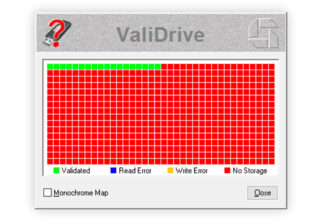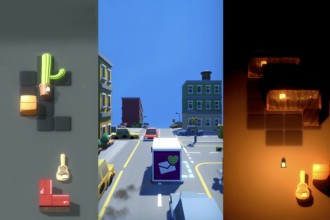Este guia tem dois objectivos: impedir que o liquido, ou as partículas e sedimentos que estão nesse liquido, consiga fazer um curto-circuito que vai danificar os componentes do portátil e também impedir que o líquidos em questão corroam os circuitos e peças metálicas que estão dentro do computador.
É por isto que a primeira coisa a fazer é sempre desligá-los e remover a bateria. Se existir energia e calor dentro do dispositivo misturados com água, as hipóteses de acontecer um curto-circuito são muito mais altas. Grande parte dos passos que são descritos neste guia também se aplicam a smartphones, tablets ou quaisquer outros dispositivos semelhantes.
1: Não entre em pânico e esqueça o “truque do arroz”
O liquido que aterrou em cima do seu portátil foi um acidente. Se tentar ver se ainda está a funcionar, ligá-lo, ou tentar remover o liquido sem o desligar já não é acidente. A primeira coisa que deve fazer é sempre desligar o computador imediatamente e secá-lo. Tudo o resto que tentar fazer vai dar tempo ao liquido para estragar o seu equipamento.
E não tente usar arroz para “eliminar a humidade”, porque simplesmente não funciona. Está só a dar tempo ao liquido para corroer o seu portátil e a meter grãos de arroz por todo o lado.
2: Desligue o computador
Se estiver molhado, se o computador estiver submerso, ou se vir alguns sinais de calor, fumo, inchaço no chassis, bolhas na caixa, ou qualquer outra coisa que lhe pareça perigosa, afaste-se. Desligue a alimentação do dispositivo num disjuntor em vez de puxar o cabo de alimentação ou tentar usar o botão para ligar e desligar. Se notar sinais (visuais ou auditivos) de que a bateria está a reagir com o liquido, não lhe toque. Se puder, vá buscar um extintor.
O objectivo nesta altura é desligar depressa o computador. Não se preocupe com os procedimentos de encerramento do sistema operativo, seja ele qual for, porque, neste caso, todos os segundos contam. Prima o botão para ligar e desligar até que o dispositivo desligue. Normalmente, se premir o botão durante alguns segundos, o computador desliga-se.
3: Remova o líquido
Primeiro há que fazer uma pequena triagem. Pegue numa toalha de papel e apanhe qualquer líquido que esteja na superfície do dispositivo e por baixo das teclas. Tenha o cuidado de não fazer com que o líquido em questão se mova dentro do dispositivo, ou que seja empurrado para o interior.
Tenha também o cuidado de não premir o botão para ligar.
De seguida, vire o portátil ao contrário por cima de algumas toalhas de papel, ou de tecido absorvente. Tente remover o máximo de líquido que for possível, especialmente se não conseguir desmontar a caixa. Incline um pouco o portátil para um dos lados de forma a permitir que o líquido escorra para fora, mas não o volte a virar. Simplesmente deixe que o líquido escorra à volta da motherboard e bateria.
4: Se possível desmonte o computador e seque-o mais
Se puder remover a parte de baixo do seu portátil, ou apenas abrir o compartimento da bateria/memória/disco rígido faça-o. Se quiser, procure online um guia de substituição de bateria para o modelo do seu portátil, para ficar a saber quais são os passos para o abrir. Pode tirar fotos com o telemóvel à medida que vai desmontando a caixa de forma a ter uma memória visual do aspecto inicial e onde é que tudo se liga.
Se não quiser abrir o seu portátil e tiver a certeza de que o líquido entrou para o interior, deve saltar para o passo 6 Opção 2: Procurar um centro de reparação.
5: Desligar e inspeccionar a bateria
Se o seu dispositivo foi submerso, o mais provável é precisar de uma nova bateria. As baterias não reagem nada bem a serem submersas. Mais uma vez, se notar quaisquer sinais de bolhas, inchaço, descoloração ou plástico derretido, isso quer dizer que bateria está mesmo estragada. Deite-a fora apenas nos pilhões ou nos pontos Electrão.
Se a bateria não mostrar sinais de estar estragada, desligue-a da motherboard enquanto limpa o computador.
Se acha que conseguiu remover a maior parte do líquido, e se esse líquido não for muito ácido, é prudente esperar um pouco antes de voltar a ligar o portátil. Uma espera de 24 horas é o mais indicado. Se acha que não conseguiu remover o líquido ou se for algo mais ácido, tem de seguir passos adicionais.
6: Opção 1: Limpar a motherboard
Se tem o seu portátil com a parte de baixo da caixa removida e a bateria desligada, pode procurar qualquer corrosão que exista e limpá-la. As motherboards são objectos muito ordenados com componentes iguais e geralmente da mesma cor, por isso qualquer coisa que pareça uma bolha ou que esteja com uma cor diferente, o mais certo é que tenha sido afectada pelo líquido que entornou.
Para limpar a placa do seu portátil, pegue numa escova de dentes e álcool isopropílico e escove quaisquer resíduos que encontre nos componentes. Use movimentos suaves para evitar quaisquer danos nos componentes mais pequenos. Tenha atenção especial às extremidades dos cabos em fita para detectar qualquer corrosão que possa ter aparecido nos contactos. Depois da placa estar limpa e seca, verifique as terminações dos cabos para ver se há corrosão. No final ponha tudo nos seus lugares e ligue o computador.
6: Opção 2: Procurar um centro de reparação
Se não quiser abrir o seu computador para limpar os componentes, dirija-se o mais depressa possível ao centro de reparação mais próximo. Procure um centro que repare computadores portáteis tenham sofrido danos por líquidos. Talvez seja melhor telefonar antes de fazer a viagem.
Os centros de reparação oferecem várias vantagens sobre uma reparação feita em casa, porque são especialistas e têm obrigação de saber como é que são os danos feitos por um líquido e têm mais ferramentas que o utilizador médio. Também lhe podem dar um veredicto e uma ideia de quanto é que fica a substituição dos componentes que valem a pena substituir.
7: Volte a ligá-lo
Esta é parte mais complicada. Só deve ligar o seu dispositivo depois de ter feito tudo o que é possível para secar o portátil e limpar qualquer corrosão que possa estar presente. Procure sinais de que o computador não esteja a funciona correctamente. Os componentes que, neste caso, falham com mais frequência são a bateria, o ecrã ou o cabo que liga ao ecrã. Por fim, a motherboard.